发布时间:2022-11-21 13:58:18
删除文件的恢复方法有哪些?有些客户在正常操作电脑时,总是可以在清洁磁盘中空出更多的室内空间,将电脑无法使用的文件夹删除到垃圾回收站,导致文档被永久删除和丢失。如果你在清除个人电脑时隐藏了关键文件,可以尽快找到,也可以在垃圾回收站找回家,或者用鼠标右键取消删除。但是,像永久删除、格式化操作、清空回收站等操作,想要恢复删除文件的话,显然不是一件简单的事情。那么,删除文件的恢复方法有哪些呢?请不要担心,下面小编就来分享三种必备无患的方法,一起来看下吧。

一、使用系统功能恢复
电脑用的时间越长,里面的文件就会越来越多。这让我们不得不在忙碌中挤出一点时间,来清理电脑上的文件,以获得充足的存储空间,但对于这种简单操作很容易忙里出错,以至于会不小心就删除了一些重要的文件,造成文件丢失等严重问题。而像回收站清空导致的数据丢失问题,可以通过系统自带的功能来恢复。
首先,按照以下文件路径,依次找到对应选项“ HKEY_LOCAL_MACHINE\SOFTWARE\Microsoft\Windows\CurrentVersion\Exp lorer\Desktop\NameSpace”,选中对应的“NameSpace”选项之后,右击选择新建”项“ 文件,并且将项值命名为” {645FFO40 — — 5081 — — 101B — — 9F08 — — 00AA002F954E}“即可。
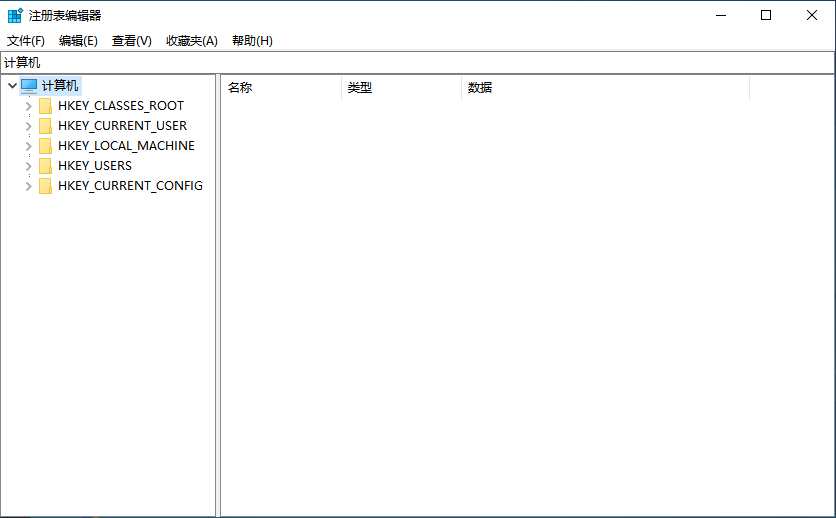
二、使用专业软件恢复
删除文件之后,才发现其重要性的问题是很常见的!而如果不是清空回收站,而是其它方式删除的话,那么可以使用专业的数据恢复软件来解决。建议直接选择“Superrecovery”软件,它是一款专业性很强的软件,可以轻松恢复电脑上删除的文件,以及各种操作问题导致的数据丢失问题。另外,软件的操作简单、专业便捷,是您恢复删除文件的必备工具。
操作方式:
首先,打开已经装好的“Superrecovery”软件,并直接进入到“标准模式”。然后,选择软件扫描的方式,可以选择“误删除文件”的恢复模式。紧接着,再对文件所在位置和具体类型进行筛选,确认没有其它需求的前提下,点击软件右下角的“开始恢复”按钮即可。当然了,如果没有成功将文件扫描出来,还可以返回主界面,继续试试看“深度扫描”功能。
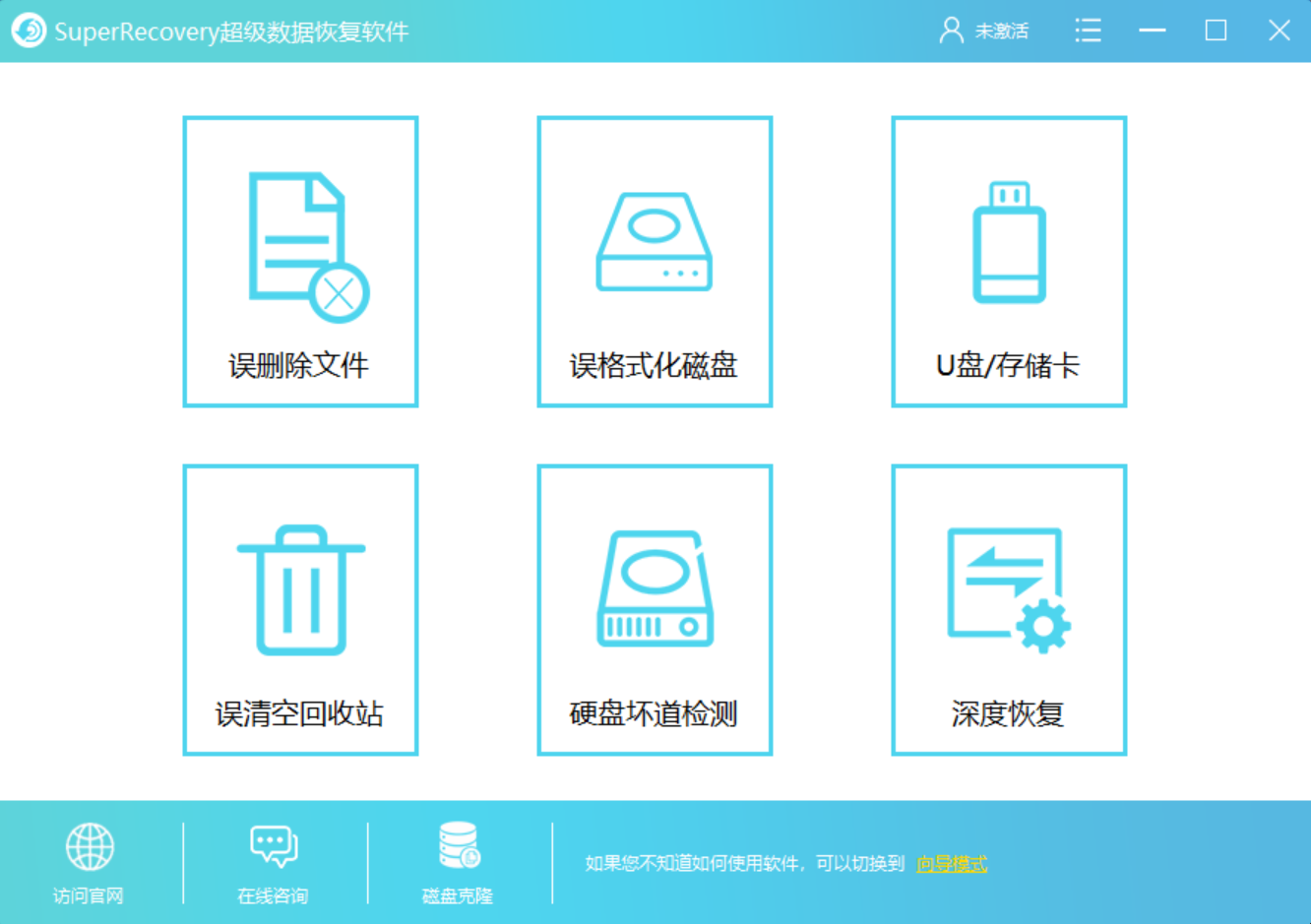
三、使用备份功能恢复
除了系统自带功能以及专业软件恢复删除文件的两个方法外,或者说试过其它的方法依然没有办法将删除文件恢复,那么只有借助备份的功能来解决问题了。首先,点击打开控制面板,并找到【系统和安全】-【文件历史记录】选项。最后,如果此功能已经正常开启使用,那么误删丢失的文件就可能在【文件历史记录】这个分区文档中找回。注意:这个方法只针对有备份习惯的用户,如果您没有过类似的操作,只有选择开盘了。

关于恢复删除文件的恢复方法,小编就为大家分享到这里了,相信可以帮助到您。当然了,网络上可以恢复删除文件的方法还有很多,但是要论哪一种成功率更高,建议直接选择第二种。温馨提示:如果您在使用Superrecovery这款软件的时候遇到问题,请及时与我们联系,祝您删除文件恢复成功。